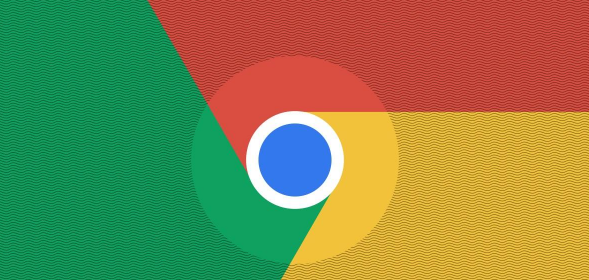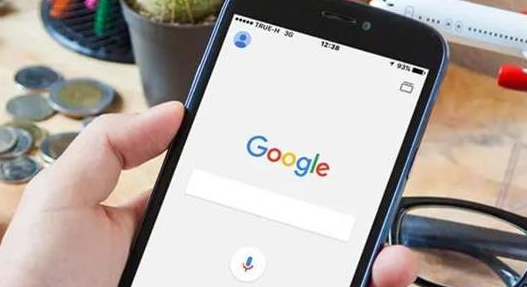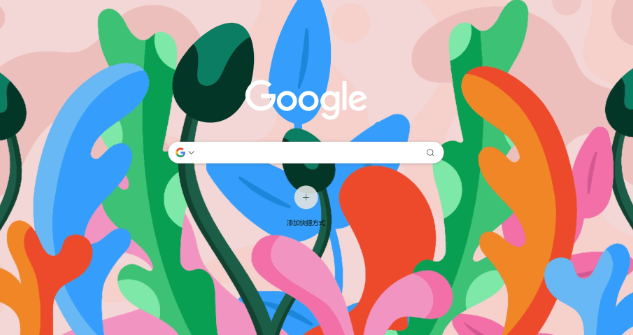
1. 检查默认安装路径:在Windows系统中,Chrome浏览器的默认安装路径通常是“C:\Program Files (x86)\Google\Chrome\Application”。你可以通过资源管理器直接输入该路径查看是否存在Chrome文件夹。如果之前是自定义安装路径,需要回忆或查找当时设置的安装位置。在Mac系统中,可以在“应用程序”文件夹中查找Chrome应用。
2. 查看系统环境变量:在Windows系统中,右键点击“此电脑”,选择“属性”,然后点击“高级系统设置”。在弹出的窗口中,点击“环境变量”按钮。在“系统变量”区域,查看是否有与Chrome相关的路径变量。如果存在异常或错误的路径设置,可能会导致浏览器无法找到安装目录。可以尝试修改或删除相关的变量,然后重新打开浏览器。
3. 重新安装Chrome浏览器:如果以上方法都无法解决问题,可以考虑卸载当前的Chrome浏览器,然后重新进行安装。在卸载过程中,确保彻底删除所有与Chrome相关的文件和文件夹。重新安装时,可以选择默认的安装路径,或者指定一个新的、正确的安装路径。在安装完成后,浏览器应该能够正确找到安装目录。
4. 检查权限问题:确保当前用户对Chrome浏览器的安装目录具有足够的权限。在Windows系统中,右键点击Chrome安装文件夹,选择“属性”,然后在“安全”选项卡中查看当前用户的权限设置。如果权限不足,可以尝试更改权限或者以管理员身份运行浏览器。在Mac系统中,可以通过“获取信息”选项查看和调整文件夹的权限。
5. 使用搜索功能查找:利用操作系统的搜索功能来查找Chrome浏览器的安装文件。在Windows系统中,点击开始菜单,在搜索框中输入“Chrome.exe”,系统会自动搜索并显示相关的文件位置。在Mac系统中,可以使用Spotlight搜索功能,输入“Chrome”来查找应用程序的位置。